Beh bios na notebooku hp. Ako vstúpiť do systému BIOS na notebooku hp: jediný istý spôsob nie je
BIOS je najdôležitejšou súčasťou každého počítača, ktorý je zodpovedný za kontrolu všetkého vybavenia, nastavenie systému, spustenie operačný systém a oveľa viac. Bežný používateľ spravidla musí prejsť do systému BIOS, aby mohol preinštalovať operačný systém. Ďalej budeme hovoriť podrobnejšie o tom, ako vstúpiť do systému BIOS na prenosnom počítači HP.
Začiatok prechodu na systém BIOS v prípade notebooku HP vyzerá skutočne rovnako ako v prípade notebooku iného výrobcu: zapnete alebo odošlete reštart počítača a vo veľmi skorej fáze spustenia opakovane rýchlo stlačíte kľúč (menej často kombinácia), ktorý je zodpovedný za vstup do systému BIOS. Rozdiel medzi HP a ostatnými notebookmi môže spočívať práve v tlačidle, ktoré vám umožní dostať sa do systému BIOS.
Ako otvorím systém BIOS na notebooku HP?
Ak sa chcete dostať do systému BIOS, musíte vedieť, ktoré tlačidlo je zodpovedné za jeho otvorenie. Vo väčšine prípadov sa takýto postup vykonáva empiricky, pretože tieto informácie nemožno nájsť ani na webových stránkach vývojára, ani v nainštalovanom operačnom systéme. V notebookoch HP však existuje pomerne úzky zoznam tlačidiel, pomocou ktorých môžete otvoriť nastavenia systému BIOS.
Klávesy BIOS
1. F10. Tento kľúč bude fungovať 80% času, pretože je nastavený pre väčšinu modelov notebookov a verzií systému BIOS. Najskôr to samozrejme stojí za to vyskúšať, a iba ak počítač odmietne prijať tento kľúč bez zobrazenia ponuky nastavení systému BIOS, prejdite ďalej v zozname.
2. F1 a F10. Niektoré modely notebookov HP majú mierne odlišný spôsob vstupu do nastavení systému BIOS. Najskôr je potrebné stlačiť kláves F1, aby ste vstúpili do internej ponuky, a až potom zvoliť kláves F10, aby ste vstúpili do systému BIOS.
3. F11. Tento kľúč je menej častý, ale nemal by sa odpisovať, ak boli prvé dva spôsoby neúspešné.
4. Esc. Koná analogicky s druhou metódou. Na začiatku spustenia počítača začnete stlačením klávesu Esc vstupovať do internej ponuky. Vyberte v ňom BIOS a počkajte na načítanie.
5. F6, F8, F2, del. Takéto kľúče sa na notebookoch HP vyskytujú zriedka, ale nakoniec stoja za vyskúšanie.
Jeden z navrhovaných klávesov v článku by vám mal zvyčajne pomôcť dostať sa do nastavení systému BIOS.
Napriek tomu, že vstupno-výstupný systém je na každom počítači a má takmer identický vzhľad. V závislosti od výrobcu sa spôsoby prihlásenia a dostupné karty nastavení systému BIOS môžu líšiť. Najmä to platí tiež
Obsah:
Čo to je a kedy to môže byť potrebné?
BIOS Je komplex systémových programov, pomocou ktorých sa v každom počítači vytvára základný informačno-výstupný systém. Funkcie systému vám umožňujú priamo konfigurovať základnú dosku a zariadenia k nej pripojené bez účasti nainštalovaného operačného systému. Tento systém sa nachádza na každom stacionárnom počítači alebo notebooku.
Pretože to nezávisí od najrôznejších porúch a chýb v operačnom systéme, v prípade jeho nefunkčnosti sa používatelia okamžite uchýlia k nastaveniu základného menu. Môže sa použiť na vrátenie systému, konfiguráciu nastavení zabezpečenia, zmenu poradia spúšťania zariadení na inštaláciu z vymeniteľného úložiska.
Používatelia ponuku najčastejšie zapínajú, až keď potrebujú preinštalovať operačný systém. V skutočnosti existuje oveľa viac funkcií, pomocou ktorých môžete výrazne zlepšiť zdravie a bezpečnosť svojho počítača.
Tu môžete robiť nasledovné:
- Ovládajte poradie bootovania tých, ktorí sú pripojení k. Používateľ to môže napríklad urobiť tak, aby sa najskôr nenačítal operačný systém, ale disketová jednotka alebo vymeniteľná jednotka USB;
- Regulovať účinnosť centrálneho procesora;
- Určite výrobné nastavenie počítača;
- Upravte frekvenciu zbernice;
- Vykonajte nastavenie času a časového pásma;
- Vyberte jazyk, spravujte zabezpečenie a ďalšie nastavenia.
Tu sú dva spôsoby, ako vstúpiť do systému BIOS, so 100% pravdepodobnosťou bude fungovať na ľubovoľnom počítači HP:
1 Štandardné zadanie ponuky (pomocou okna na stiahnutie);
2 Otváranie pomocou vstavaných funkcií systému Windows.
Štandardná metóda (pre akýkoľvek model)
Táto metóda je najrýchlejším a najbežnejším spôsobom, ako povoliť ponuku vstupu a výstupu počítača. Nemusíte používať konkrétnu verziu operačného systému alebo.
1 Na začiatok zapni notebook alebo spustiť reštart systému;
2 Ihneď po zapnutí podsvietenia obrazovky vám neunikne nápis, v ktorom momente môžete spustiť BIOS... Riadok zobrazený na obrázku nižšie sa spravidla oneskorí iba o 2-4 sekundy a potom sa OS začne načítavať;
3 Kým nápis nezmizne z obrazovky, stlačte Esc ... Vo výsledku sa zobrazí úvodná ponuka. Predstavuje jednotlivé položky a kľúče, pomocou ktorých je možné tieto položky spustiť;
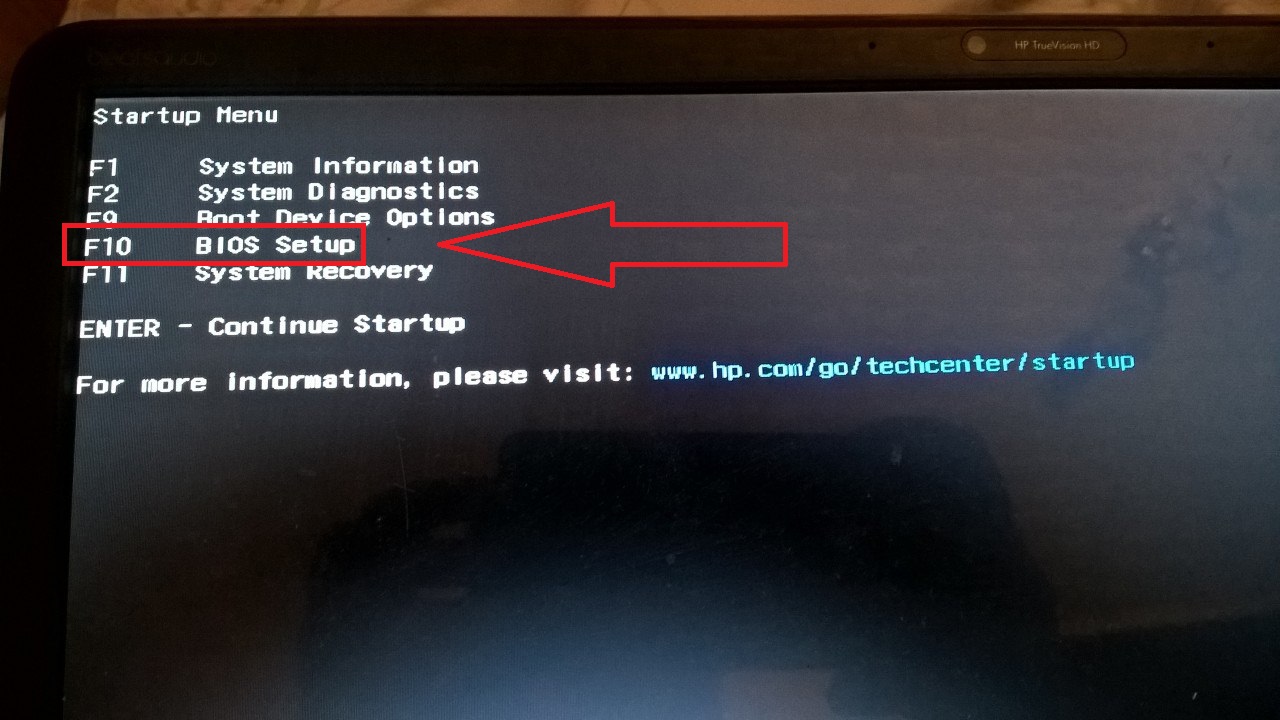
4 Stlačením klávesu F10 sa prihláste;
Všimnite si! Pre zjednodušenie práce so systémom priniesli vývojári do úvodnej ponuky najobľúbenejšie typy nastavení medzi používateľmi. S jeho pomocou teda môžete zobraziť informácie o počítači a vykonať diagnostiku, nakonfigurovať poradie bootovania a spustiť jeho vrátenie (obr. 3).
5 Po stlačení F10 zobrazí sa požadované menu.
V prenosných počítačoch HP to vyzerá takto:

Ako vidíte, v okne chýba kurzor a ďalšie známe funkcie používateľského OS. Správa je možná iba. Stlačením príslušných tlačidiel so šípkami sa môžete pohybovať doľava a doprava medzi kartami alebo nahor a nadol, aby ste vybrali konkrétnu položku ponuky.
Stlačením klávesu Enter akciu potvrdíte a klávesom ESC akciu zrušíte. Podrobnejší popis ovládacích prvkov je uvedený v dolnej časti obrazovky prenosného počítača:
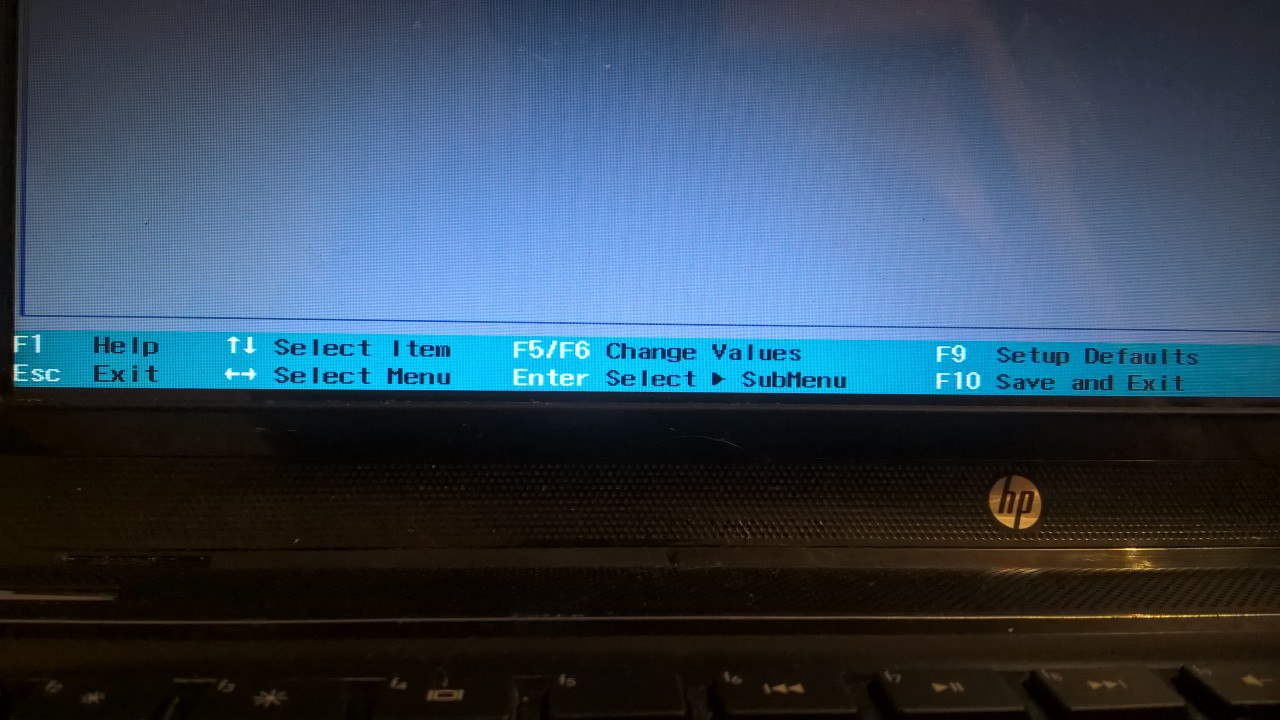
Výstupný systém v prenosných počítačoch HP má nasledujúce karty:
- Hlavné (Obr.4) - zobrazuje systémový čas a zobrazuje všetky výrobné parametre počítača;
- Bezpečnosť - umožňuje zmeniť, odstrániť alebo vytvoriť heslo správcu notebooku a vytvoriť prístupový kód na zapnutie počítača;

Je dobré, keď notebook pracuje spôsobom, ktorý nie je uspokojivý. V živote každého počítača napriek tomu existujú situácie, v ktorých sa musíte uchýliť k vyladeniu, najmä ak je to potrebné. Ak sa pozriete na akékoľvek fórum o nastavovaní počítačov, neustále sa objavujú otázky týkajúce sa vstupu do systému BIOS od spoločností HP, ASUS a iných výrobcov, čo naznačuje, že s notebookmi súvisia určité nuansy.
vykonáva sa vždy pri štarte počítača, akonáhle sa obraz objaví na obrazovke monitora. Z tohto dôvodu sa výzva zvyčajne zobrazí v prvých sekundách po zapnutí. Problém moderných notebookov ale spočíva v tom, že sa spúšťajú tak rýchlo, že používateľ má čas vidieť iba úvodnú obrazovku načítaného systému Windows a takmer okamžite sa objaví pracovná plocha.
Ako vstúpiť do systému BIOS na prenosnom počítači
Pokiaľ ide o stolové počítače, výrobcovia sa najčastejšie riadia tradičným spôsobom zadávania stlačením tlačidla. A nejde o túžbu vývojára. Tu sa používa príkaz zabudovaný do čipu BIOS a programy pre BIOS píšu ďalšie spoločnosti, napríklad Award, AMI. Preto sa ukazuje, že táto otázka je štandardizovaná. Systém BIOS v prenosnom počítači zvyčajne vytvára samotný výrobca počítača, nie základná doska, takže tu už môžu vzniknúť rozdiely.
Ako vstúpiť do systému BIOS? Teraz môže pomôcť iba reakcia, ktorá vám umožní rýchlo stlačiť kláves pri štarte počítača a zároveň sa dostať do okamihu, keď sa na obrazovke monitora zobrazí výzva na vstup do systému BIOS, alebo budete mať pokusom a omylom vyhľadať požadované tlačidlo.
V tejto technike nie je nič nebezpečné. Aj keď sa spustí nejaký neznámy program, jednoducho vypnite prenosný počítač a znova ho zapnite. Nie je potrebné stlačiť celú klávesnicu naraz, pretože v takom prípade, aj keď sa dosiahne výsledok, nebude známe, ktoré tlačidlo fungovalo.
Musia byť stlačené tieto tlačidlá: Del, F10, F11, F12, F1, F2, Esc, Tab. Tieto tlačidlá sa používajú najčastejšie, možno kvôli extrémnej polohe na klávesnici v porovnaní s ostatnými tlačidlami. Ako to možno napísať na webovej stránke výrobcu.
Funkcie notebooku HP

U prenosných počítačov HP sa na spustenie systému BIOS používa niekoľko tlačidiel naraz. Presnejšie, s ich pomocou sa spúšťajú rôzne programy zabudované do systému BIOS, ktoré môžu byť podľa výrobcu najčastejšie potrebné.
Hlavné medzi týmito spúšťacími tlačidlami je Esc. Po jeho stlačení sa na obrazovke notebooku objaví krátka ponuka, ktorá ponúkne všetky možné možnosti.
- F1 - Informácie o systéme. Informácie o počítači (napríklad nainštalovaný procesor, veľkosť pamäte, hDD atď).
- F2 - Diagnostika systému. Spustite programy napísané v čipu BIOS a skontrolujte stabilitu prevádzky náhodný vstup do pamäťe a povrchy pevného disku.
- F9 - Možnosť zavádzacieho zariadenia. Výber zavádzacieho zariadenia. Za týmto účelom nie je absolútne potrebné spúšťať inštalačný program BIOS, jednoducho vyberte zo zoznamu jednotku alebo jednotku, z ktorej chcete systém spustiť.
- F10 - nastavenie systému BIOS. Priame spustenie programu nastavenia systému BIOS.
- F11 - Obnova systému. Spustí program obnovy systému Windows.
Táto sada programov vám umožní robiť bez spustenia inštalačného programu, pretože dá sa na ňom nastaviť heslo, ktoré je v notebooku oveľa ťažšie resetovať ako v systémovej jednotke. Nakoniec neexistuje taký ľahký prístup k prepojkám na základnej doske a musíte si vystačiť s tlačidlami na klávesnici.
Všetky operácie zobrazené na samostatných klávesoch predstavujú premyslený komplex programov na diagnostiku a nastavenie počítača. Ak potrebujete preinštalovať systém Windows, stačí si počas inštalácie vytvoriť bootovacie CD. Ak systém počas nastavenia náhle zlyhá, môžete skontrolovať najdôležitejšie komponenty - sú to moduly RAM a pevný disk. Môžete tiež jednoducho obnoviť systém zo zálohy, ktorá bola predtým uložená v skrytom oddiele na pevnom disku.
Pred vstupom do nastavenia si pozrite ďalšie možnosti spustenia.Možno vám pomôžu vyriešiť všetky problémy bez podrobnej štúdie systému BIOS.
Ahoj všetci v budúcom čísle, vážení používatelia! Je dobré, keď váš notebook funguje bezchybne, nič sa nespomalí, systém sa spustí prvýkrát a v samotnom systéme sa neobjavia rôzne chyby. Skôr alebo neskôr však treba nakonfigurovať každý počítač vrátane notebooku. Môže to byť zmena parametrov, nastavenie nastavení sťahovania atď. V niektorých prípadoch je potrebný vstup do systému BIOS. Na počítačových fórach sa často stretávam s témami, v ktorých sa používatelia pýtajú: ako vstúpiť do BIOSu na notebooku hp, a to nielen na hp, ale aj na Acer, Asus atď.
Vznik veľkého množstva takýchto tém naznačuje, že pri vstupe do systému BIOS na notebooku od určitého výrobcu existujú nuansy. V tomto článku budem hovoriť o vstupe do systému BIOS v prenosných počítačoch od spoločnosti HP. Zvážime všetky nuansy a uvedieme príklad.
DÔLEŽITÉ! V ktoromkoľvek počítači, či už ide o stacionárny alebo prenosný model, sa systém BIOS prvýkrát zapne po niekoľkých sekundách spustenia. To znamená, keď sa na obrazovke monitora objaví obraz. V moderných zariadeniach si v prvých sekundách môžete všimnúť náznak v dolnej časti obrazovky - sú tu uvedené klávesové skratky, pomocou ktorých sa dostanete do základných nastavení. Ale „autá“ novej generácie majú zvláštnosť - načítajú sa príliš rýchlo, takže používateľ niekedy jednoducho nemá čas na zváženie pokynov.
Ako vstúpiť do systému BIOS na notebooku hp?
Takže v stacionárnych počítačoch sa výrobcovia zvyčajne držia určitého tlačidla a nejde ani tak o túžbu vývojárov hardvéru a softvéru. V prvých sekundách bootovania sa použije príkaz, ktorý je „zabudovaný“ do mikroobvodu zodpovedného za činnosť systému BIOS. Faktom je, že softvér pre BIOS vytvárajú iné spoločnosti, to znamená, že nemajú nič spoločné s Windows. Tu je pre vás podrobnejší článok, o ktorom som už spomenul všetky nuansy a BIOS.
Takže je možné vysvetliť štandardizáciu tohto problému. A čo notebooky? Notebook je jednodielne zariadenie, takže konkrétny výrobca pracuje na všetkých komponentoch, takže tlačidlá spustenia systému BIOS sa môžu líšiť.
Screenshot nižšie zobrazuje štandardnú bootovaciu obrazovku, kde vás systém vyzve na stlačenie klávesu „Del“ na klávesnici, aby ste vstúpili do systému BIOS.

Tu vám už z vlastnej skúsenosti môžem s istotou povedať, že tlačidlá na vstup do základného nastavenia sa môžu líšiť aj na notebookoch od rovnakého výrobcu. Aké je východisko z tejto situácie a ako vstúpiť do systému BIOS na notebooku HP?
Prvou možnosťou je reakcia, ktorá vám umožní všimnúť si nápovedu a počas bootovania počítača rýchlo stlačiť požadované tlačidlo na klávesnici.
Druhou možnosťou je nájsť požadovaný kľúč pomocou pokusov a omylov. Môžem s istotou povedať, že v tejto metóde nie je nič nebezpečné. Aj keď spustíte neznámu aplikáciu, stačí reštartovať počítač. Stlačte konkrétne klávesy, nie celú klávesnicu.
Nasledujú hlavné klávesy používané na spustenie systému BIOS v prenosných počítačoch HP. Jedno z nich vám určite bude vyhovovať: F10, F11, F12, F1, F2, Tab, Del, Esc. Tieto tlačidlá sa používajú na spustenie procesu načítania základných nastavení. Neviem presný dôvod výberu tlačidiel, možno to bolo urobené z dôvodu extrémnej polohy týchto klávesov voči ostatným klávesom. Informácie o tom, ako vstúpiť do systému BIOS na konkrétnom modeli notebooku, môžete získať aj na oficiálnych webových stránkach výrobcu.
Ísť do tento odkaz a vyhľadajte model svojho notebooku prostredníctvom vyhľadávacieho poľa. Ďalej si budete musieť prečítať popis, ktorý bude obsahovať vytúžené tlačidlo na spustenie základných nastavení.
Aké sú vlastnosti prenosných počítačov HP?
Po preskúmaní tém týkajúcich sa notebookov HP som sa dozvedel, že na vstup do systému BIOS sa používa viac tlačidiel na klávesnici. Presnejšie, rôzne klávesy spúšťajú určitý softvér zabudovaný do systému BIOS. Môžete si napríklad vziať najpopulárnejšiu pomôcku - ponuku Boot. Tu môžete pri viacerých akciách nastaviť, z ktorého zariadenia sa má operačný systém načítať. To je dôležité, keď potrebujete preinštalovať systém Windows alebo spustiť program, ktorý sa spúšťa z externého média.
Hlavné tlačidlo je v takýchto prípadoch „Esc“. Stlačením tohto klávesu sa na obrazovke vášho laptopu zobrazí krátka ponuka, kde systém ponúkne niekoľko možností zavedenia:
F1 - Informácie o systéme. Podľa názvu môžete pochopiť, že toto menu obsahuje informácie o notebooku: množstvo pamäte, vlastnosti procesora, grafickej karty atď.
F2 - Diagnostika systému. Pomocou tohto klávesu spúšťate aplikácie napísané v čipu BIOS, aby ste skontrolovali stabilitu povrchu pevného disku a RAM.
F9 - Možnosť zavádzacieho zariadenia. Vyberte zariadenie, z ktorého sa má načítať. Najčastejšie musíte vstúpiť do systému BIOS práve kvôli tomuto menu. Ak však viete o klávese F9, nemusíte sa zaoberať zložitými nastaveniami systému BIOS.
F10 - nastavenie systému BIOS. Tlačidlo spúšťa inštalačný program, teda hlavnú ponuku systému BIOS.
F11 - Obnova systému. Pomocou tohto kľúča spustíte nástroj na obnovenie operačného systému nainštalovaného v notebooku.
Na fotografii nižšie sú zobrazené spúšťacie klávesy pre konkrétne ponuky systému BIOS, ktoré sa môžu mierne líšiť v závislosti od modelu notebooku HP:

Vďaka tomu vyššie uvedená sada príkazov umožňuje vlastníkovi prenosného počítača robiť bez zadávania zložitých nastavení systému BIOS. Používateľom niekedy hrozí problém, keď je do systému BIOS nastavené heslo. Ale pri štarte určitých oddieloch kódové slovo nemusíte zadávať. Všetky operácie, ktoré sú zobrazené na samostatných tlačidlách klávesnice, predstavujú premyslený komplex aplikácií na konfiguráciu a diagnostiku notebooku.
Ak zhrnieme dnešný materiál, zostáva urobiť záver. Teraz viete, ako vstúpiť do systému BIOS na prenosnom počítači HP, ako aj spustiť ponuku bootovania, čo znamená, že na preinštalovanie operačného systému nemusíte volať sprievodcu. Tento proces môžete dokončiť sami. Pretože v jednom z mojich predchádzajúcich článkov som vám už povedal, ako bootovať z USB flash disku na notebooku, môžete si operačný systém preinštalovať sami.
Všeobecne samozrejme platí, že hlavnou vecou je byť včas, stlačiť požadované tlačidlo, pretože systém sa spustí príliš rýchlo. Výkonné notebooky radu HP sa dajú naštartovať za pár sekúnd.
Často sa stáva, že sa jednoducho nezaobídete bez zmeny niektorých parametrov v nastaveniach základného mikrosystému BIOS. Klasickým príkladom, keď používateľ potrebuje znova priradiť prioritný bootloader, je okamih preinštalovania systému Windows. V tomto článku sa budeme zaoberať rôznymi spôsobmi vstupu do systému BIOS, pretože štandardná možnosť „ESC“ - „F10“ nie vždy funguje. Všetko závisí od každého konkrétneho prípadu, takpovediac, od situačných okolností v procese používania prenosnej elektroniky konkrétnej modifikácie. Nuž, dajme všetko do praxe existujúcimi spôsobmi, ktorého implementácia vám stále pomôže získať kvalitatívne správnu odpoveď na otázku, ktorá vás zaujíma, drahý čitateľ: "Ako vstúpiť do systému BIOS na notebooku HP?" Choď!
Dnes sa pozrieme na:
Úvodná teória: čo je BIOS a prečo doň ísť?
Základný vstupno-výstupný systém (BSVV) a takto sa interpretuje skratka BIOS (základný vstupno-výstupný systém) v ruštine je, dalo by sa povedať, základňou elektronického systému. Ak je poškodený BIOS mikrosystému, je jednoducho nemožné počítač spustiť, prinajmenšom v klasickom chápaní všeobecne akceptovaného procesu „načítania operačného systému (OS)“. V prípade, že hardvérová konfigurácia „tvárou v tvár“ samostatného výpočtového zariadenia nezodpovedá „štandardom integrity softvéru“, program BSVV zobrazí na obrazovke príslušnú správu a v niektorých prípadoch dokonca upozorní používateľa špeciálnym zvukom. signál (viac o tomto ).
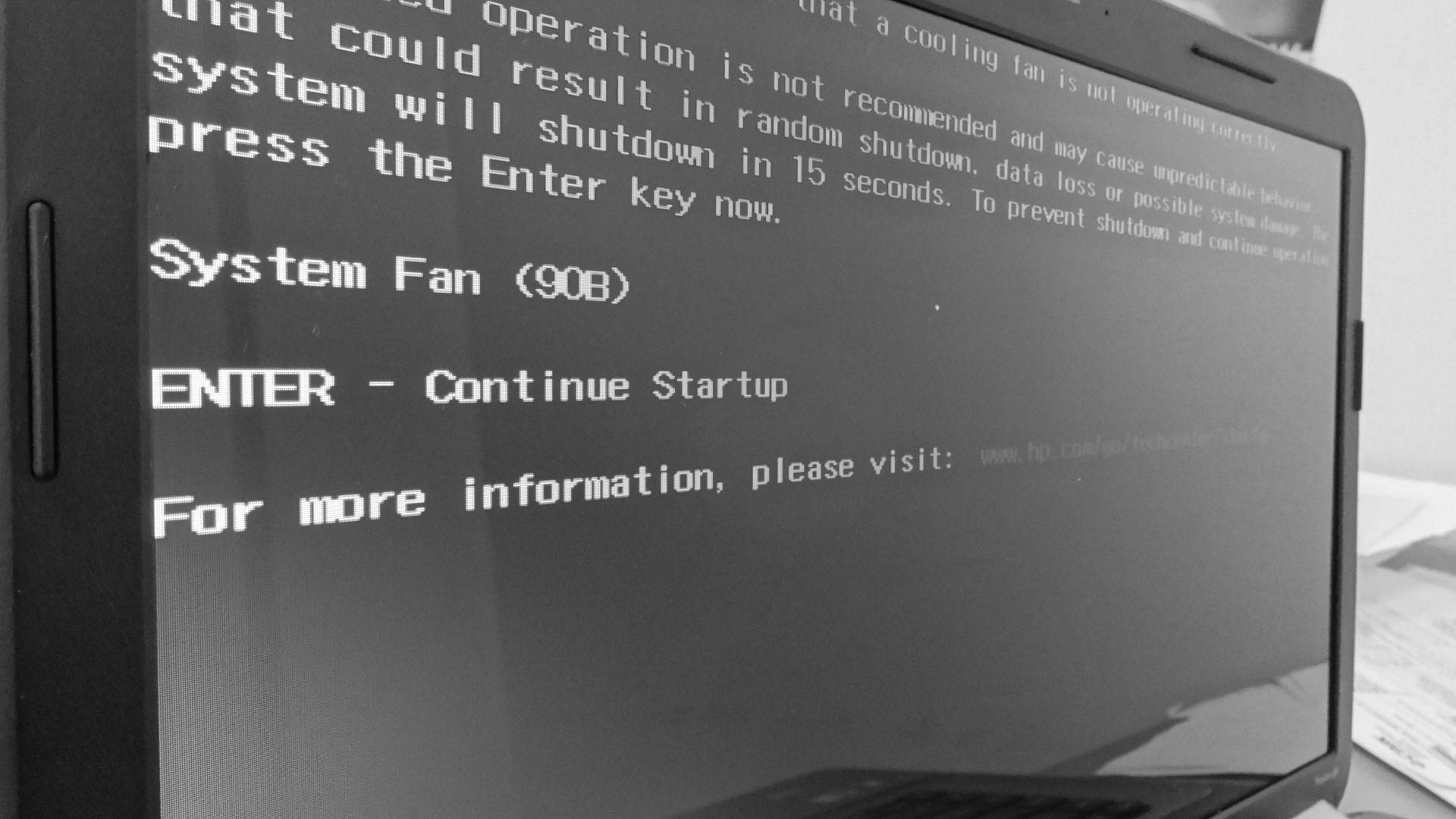
Väčšinou je vinníkom posledných okolností samotný používateľ, keď bezmyšlienkovite implementuje „schému optimalizácie pretaktovania“ bez toho, aby si uvedomil, aké závažné môžu byť následky takéhoto experimentu. Samozrejme, vždy sa môžete vrátiť k pôvodnému nastaveniu, musíte však vstúpiť do systému BIOS a až potom dostane používateľ príležitosť použiť funkciu „Načítať predvolené nastavenia“, to znamená obnoviť nastavenia mikrosystému na pôvodné hodnoty. pôvodné hodnoty (stav z výroby).
Predložená verzia „opravných závad“ je účinná aj v situáciách, keď v dôsledku negatívneho vplyvu vonkajších faktorov (neoprávnený výpadok napájania alebo nesprávne vypnutie počítača) dôjde k strate nastavení systému BIOS. Vo všeobecnosti „všetky cesty vedú k systému BIOS“. Než však niečo zmeníte (v zmysle nastavení a parametrov základnej dosky), sedemkrát si premyslite, k čomu by takáto zmena mohla vyústiť, a predvídali ste všetko? ..
Ideme do systému BIOS notebooku: konajte s porozumením!

Viete, v skutočnosti, vy, drahý čitateľ, ste už dostali odpoveď na otázku, o ktorej diskutujeme. Na začiatku tohto článku sme spomenuli, že BIOS v notebookoch HP sa vyvolá stlačením dvoch klávesov „ESC“ a „F10“. Z pravidla však stále existujú určité výnimky. Napriek „identite značky“ notebookov vyrobených spoločnosťou Hewlett Packard v skutočnosti výrobca poskytoval pri niektorých úpravách notebookov samostatný spôsob vstupu do prostredia systému BIOS. O všetkom však podrobnejšie ...
Metóda číslo 1: štandardná a tradičná
Hlavný scenár vstupu do základného mikrosystému HP spočíva v použití známych, vážení priatelia, služobných kľúčov - ESC a F10.
Podrobne je všetko implementované podobným spôsobom:
- Pri zapnutí notebooku používateľ stlačí kláves „ESC“.
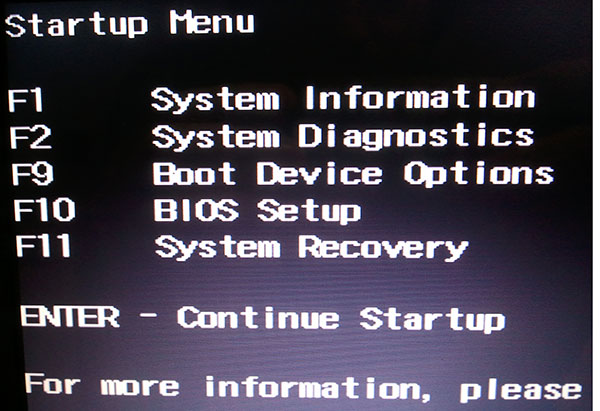
- Potom, čo sa na obrazovke objaví špeciálne zobrazenie bootovacie menu, musíte použiť tlačidlo „F10“.
Po vyššie uvedených manipuláciách bude vlastník zariadenia HP v ponuke služieb systému BIOS.
Metóda číslo 2: zastaraná metóda, ktorá sa však koná dodnes
V raných verziách notebookov bola schéma prístupu k parametrom BIOS implementovaná pomocou klávesu „Delete“. To znamená, že pri spustení takéhoto notebooku musíte intenzívne (dve klepnutia za sekundu) stlačiť tlačidlo DEL, kým sa nezobrazí rozhranie systému BIOS.
Ak meškáte s okamihom stlačenia určenej klávesy, systém bude pokračovať v ďalšom bootovacom procese a aby ste sa pokúsili znova vstúpiť do ponuky základných nastavení, budete musieť vynútený reštart počítača.
Metóda číslo 3: obchádzanie vysokorýchlostných prekážok

Moderné notebooky sú vybavené polovodičovými úložnými zariadeniami (disky SSD), ktoré sú čo do rýchlosti a výkonu mnohonásobne lepšie ako ich mechanickí predchodcovia (HDD). Výsledkom všetkého vyššie uvedeného je, že proces zavádzania operačného systému OS nastáva takmer okamžite, bez toho, aby ste používateľovi ponechali jedinú šancu stlačiť príslušné tlačidlo včas a vstúpiť do systému BIOS.
Spolu s tým všetkým sa v novej generácii prenosnej elektroniky, tzv technológia rýchleho štartu ... Existuje však riešenie a pomocou pokynov uvedených nižšie môžete ľahko získať prístup k základným nastaveniam mikrosystému HP.
Povedzme, že máte vo svojom notebooku nainštalovaný jeden z nových operačných systémov - Windows 8 / 8.1 alebo tucet:
- V prostredí operačného systému choďte priamo do ponuky Štart.
- Ďalej by ste mali použiť položku „Parametre“.
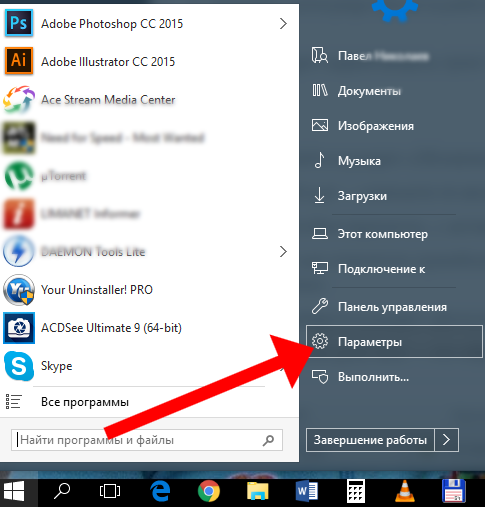
- Potom prejdite do sekcie „Aktualizácia a zabezpečenie“.
- Ďalším krokom je kliknutie na kartu „Obnova“.
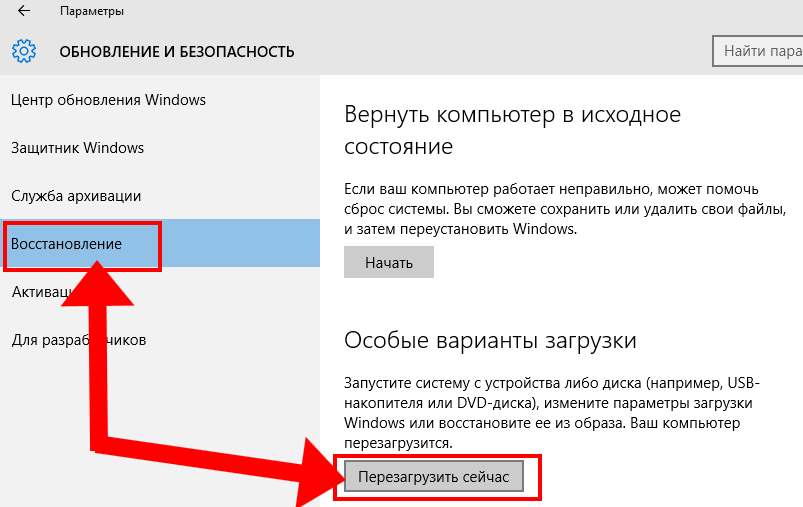
- V bloku „Špeciálne možnosti ...“ aktivujte tlačidlo „Reštartovať teraz“.
- Po otvorení okna služby „Vybrať akciu“ kliknite na dlaždicu „Diagnostika“.
- Potom prejdite do sekcie „Rozšírené možnosti“.
- Poslednou akciou je odkaz na položku „Parametre firmvéru ...“.

Ak potrebujete neustále organizovať pohodlný vstup do systému BIOS, mali by ste urobiť nasledovné:
- Po prechode do ponuky „Štart“ v časti „Ovládací panel“ aktivujte položku „Napájanie“.
- V okne primárnych parametrov kliknite na odkaz „Akcie tlačidla napájania“.
- Potom použite najvyšší bod Msgstr "Menia sa parametre, ktoré ...".
- Nakoniec zrušte začiarknutie políčka „Povoliť rýchle spustenie ...“.

Pri ďalšom zapnutí notebooku budete mať zaručený čas stlačiť príslušné volacie tlačidlo pre mikrosystém BIOS.
Zhrnutie
Poznáte teda základné spôsoby zadávania BSVV prenosného počítača. Avšak vzhľadom na neuveriteľné množstvo úprav prenosnej elektroniky, ktoré vyrába Hewlett Packard, existuje veľká šanca naraziť na trochu inú schému pre získanie prístupu k nastaveniam a parametrom BIOS.
Samozrejme, so znalosťou všeobecného princípu vstupu do systému BIOS - pomocou konkrétneho klávesu z funkčných klávesov F1-F12 sa môžete kedykoľvek pokúsiť použiť metódu výberu: pri každom novom reštarte vyskúšajte nasledujúcu z dvanástich možných kombinácií. To je všetko, úspešný vstup do systému BIOS a iba účinné zmeny v nastaveniach základného mikrosystému!